Teljes útmutató az iOS 12 iPhone / iPad / iPod alaphelyzetbe állításáról
A naptárban használt modulok visszaállításamint az iPhone, ijesztőnek és egyáltalán nem is ideálisnak tűnhet. Mivel az alaphelyzetbe állítás azt jelenti, hogy a készülék minden olyan személyes adatát és beállítását töröljük le, amelyet a kezdetektől szereztél volna meg! Előfordulhat, hogy időnként szükségessé válik az iPhone hibaelhárítása a szoftver hibáira vagy olyan forgatókönyvre, ahol tervezi a készülék eladását. Jó gyakorlat a fontos adatok biztonsági mentése a készülék visszaállítása előtt, hogy ne veszítsen véglegesen. az iOS 12 iPhone / iPad / iPod visszaállítása. A "Reset" szó valójában tartalmazza a soft reset, a hard reset és a gyári visszaállítás jelentését. Hadd mutassam be őket.
- 1. rész: Az iOS 12 újraindítása
- 2. rész: Hogyan lehet újraindítani az iOS 12-et?
- 3. rész: Az iOS 12 gyári alaphelyzetbe állítása
1. rész: Az iOS 12 újraindítása
A soft reset csak egy egyszerű újraindítás vagy újraindításaz eszköz. Ezt akkor teheti meg, ha a telefon egyes alkalmazásai nem működnek megfelelően, vagy ha a telefon nem tudja elvégezni a fontos funkciókat.
Ha iPhone X-et használ, akkor az alaphelyzetbe állítási sorrend eltérő. Érintse meg az Oldalsó gombot a Volume Up vagy a Down gombokkal mindaddig, amíg meg nem jelenik a csúszka.
IPhone 8 vagy bármely korábbi verzió vagy iPad eseténa visszaállítási szekvencia megegyezik. Csak akkor kell megérintenie az oldalsó gombot, amíg meg nem jelenik a csúszka a képernyőn, majd húzza át az eszközt az eszköz újraindításához.

Vagy elmehet:
1. lépés: Menjen a "Beállítások" opcióra.
2. lépés: Érintse meg az "Általános" gombot
3. lépés: A lefelé görgetés után válassza ki a "Leállítás" opciót.

Miután megjelenik a kezdőképernyő, folytathatjaa készülék normál használatához, de észre fogod venni, hogy a készülék kissé jobban fog működni, mint korábban, a lágy reset után. A puha visszaállítás során nem veszik el az adatokat.
2. rész: Hogyan lehet újraindítani az iOS 12-et?
A merev visszaállítás az eszköz erőbeállítására vonatkozikés előnyökkel jár, ha helyes! A legújabb eszközök: iPhone 8/8 + és iPhone X Az Apple új funkciót adott hozzá. Az erőátvitel újraindításának folyamata különbözik az iPhones különböző verzióitól. A következő lépések az iOS 12 eszközök visszaállításának kényszerítése:
Az iPhone 8/8 + és az iPhone X merev visszaállítása
1. lépés: Nyomja meg gyorsan a hangerő fel és le gombot.
2. lépés: Egyidejűleg tartsa lenyomva az oldalsó gombot, amíg meg nem jelenik az Apple logó.
Az iPhone 7/7 + merev visszaállítása
1. lépés: Nyomja meg és tartsa lenyomva a bekapcsológombot a készülék jobb oldalán.
2. lépés: Egyidejűleg nyomja meg a hangerő csökkentése gombot.
3. lépés: Tartsa mindkét gombot addig, amíg az Apple logó meg nem jelenik.
Az iPhone 6s, SE vagy korábbi verziók visszaállítása
1. lépés: Nyomja meg egyszerre a Bekapcsoló gombot és a Kezdőlap gombot, amíg meg nem jelenik az Apple logó.
2. lépés: A telefon újraindul, és megjelenik a kezdőképernyő.

Ez a módszer nagyon hasznosnak bizonyul, ha a telefon hirtelen nem reagál, vagy leállt, és nem kapcsol be újra.
3. rész: Az iOS 12 gyári alaphelyzetbe állítása
Ellentétben a korábbi módszerekkel, a gyári beállítás visszaállteljesen törölje le a telefonon tárolt összes személyes adatot, alkalmazást és beállítást stb. Ez a legjobb megoldás, ha azt szeretné, hogy az iPhone a legközelebb legyen ahhoz, hogy mikor volt az első kinyitása után. Visszaállíthatja iPhone-ját, ha azt tervezi, hogy eladja, vagy ha a telefonnak nagy mûködési kérdése van, vagy nagyon késõbb lett. Az alábbiakban három különböző útmutatást talál az iOS 12 eszközök gyári alaphelyzetbe állítására.
1. út: Beállítások
Ez a legalapvetőbb módja az iPhone visszaállításának.
1. lépés: Menjen a "Beállítások" opcióra.
2. lépés: Válassza az "Általános" beállításokat.
3. lépés: Érintse meg az "Összes tartalom és beállítások törlése" gombot.
4. lépés: Erősítse meg a folyamatot az "OK" megérintésével.
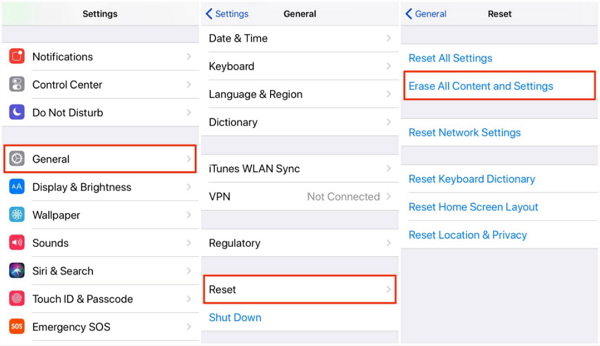
2. út: Az iTunes használata
Ez a módszer a leggyakrabban használt módszer az iOS 12 eszközök beállításainak visszaállítására. Olvassa el az alábbi lépéseket, hogy megtudja, hogyan állíthatja vissza az iPhone iOS 12 gyári beállításait az iTunes használatával.
1. lépés: Az USB villámkábel használata csatlakoztassa az iPhone készüléket a számítógéphez.
2. lépés: Futtassa az iTunes-ot a számítógépén, amelyhez a készülék csatlakozik.
3. lépés: Válassza ki az iPhone-t, és kattintson az "Összegzés" panel "Visszaállítás" parancsára.

4. lépés: Erősítse meg ismét a Visszaállítás gombra kattintva.

Az összes adat törlődik, és a legújabb iOS verzió lesz telepítve a készüléken.
3. út: Gyári alaphelyzetbe állítás iPhone / iPad / iPod 4ukey használatával
Ha előfordul, hogy elfelejtetteAz iPhone jelszava vagy a készülék zárva van, miközben teljesen vissza kell állítania a készüléket, könnyen visszaállíthatja a telefon gyári beállításait és hozzáférhet a telefonjához a Tenorshare 4uKey használatával. Az iPhone-t anélkül, hogy hozzáférési kóddal és iTunes használatával kinyitnák és törölnék, kövesse az alábbi lépéseket a hasznos eszköz használatához.
1. lépés: A PC-n vagy Mac-en töltse le és telepítse a Tenorshare 4uKey programot, és indítsa el.

2. lépés: Csatlakoztassa iPhone készülékét a számítógéphez, majd kattintson a "Start" gombra.
3. lépés: Töltse le a legújabb firmware-csomagot az út mentésével, majd a "Letöltés" gombra kattintva.
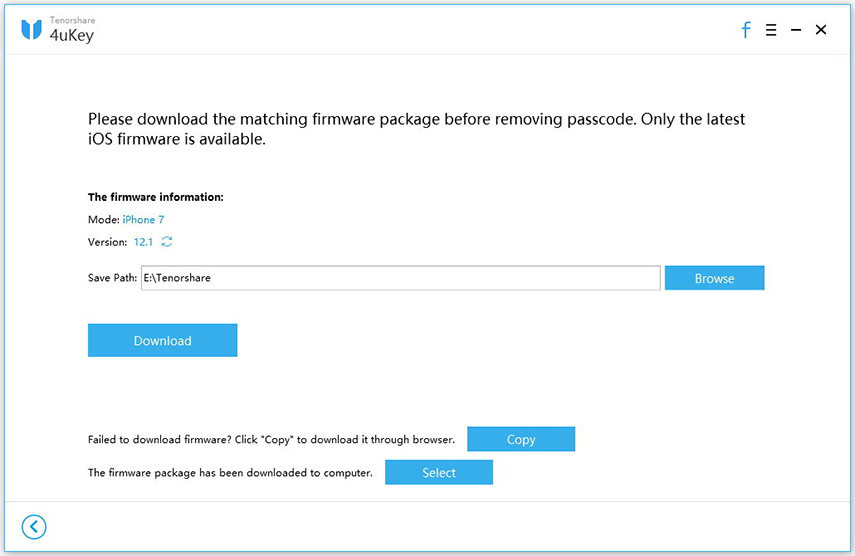
4. lépés: A firmware letöltését követően kattintson az "Unlock Now" gombra az iPhone zárolásának feloldásához a jelszó eltávolításával.

Most, ha sikeresen eltávolította a készülék jelszavát, beállíthatja és testreszabhatja készülékét. Most beállíthat egy új jelszót, az arcazonosítót, az érintkezési azonosítót és az összes többi beállítást.
Következtetés
Ahhoz, hogy az iPhone-ban minden kisebb problémát kezeljünk, aaz első két módszer használható. Választhat, hogy lágy reset vagy iOS 12 újraindításra kerül. Ezekben a két módszerben egyetlen, a telefonban tárolt személyes fontos adata sem veszít el. Az iPhone teljesen visszaállítására szolgáló harmadik módszert csak akkor szabad használni, ha a telefon kritikus működési problémákat mutat. A gyári alaphelyzetbe állítás után a legújabb iOS verzió telepítésre kerül a telefonon, és ha szükséges, letöltheti a biztonsági másolatot. De erre a célra nagyon ajánljuk a 4uKey-t, mivel ez a cikkben a legegyszerűbb és leghatékonyabb módszer. Néhány alapvető lépés, és a készülék visszaállítása történik. Hajrá!

![[Teljes útmutató] Hogyan lehet visszaállítani az SMC-t Mac-en](/images/os-x/full-guide-how-to-reset-smc-on-mac.jpg)



![[Teljes útmutató] Hogyan viselkedni Soft iPhone 6 / 6s visszaállítása](/images/iphone-tips/full-guide-how-to-soft-reset-iphone-66s.jpg)


![[Teljes útmutató] Hogyan oldja meg az iOS-t 12 Nincs értesítési hiba](/images/ios-12/full-guide-how-to-solve-ios-12-no-notifications-error.jpg)
![[Teljes megoldások] Hogyan viselkedni Erősít iOS 11/12 frissítés fagyasztva iPhone / iPad](/images/ios-11/full-solutions-how-to-fix-ios-1112-update-frozen-on-iphoneipad.jpg)